
Включение визуальных эффектов в iTunes на ПК
Пользуйтесь визуализатором iTunes, чтобы наблюдать красочные световые шоу. Вы можете использовать визуализатор с музыкой или без нее; эффекты меняются в зависимости от воспроизводимой музыки и от того, воспроизводится ли она или приостановлена.
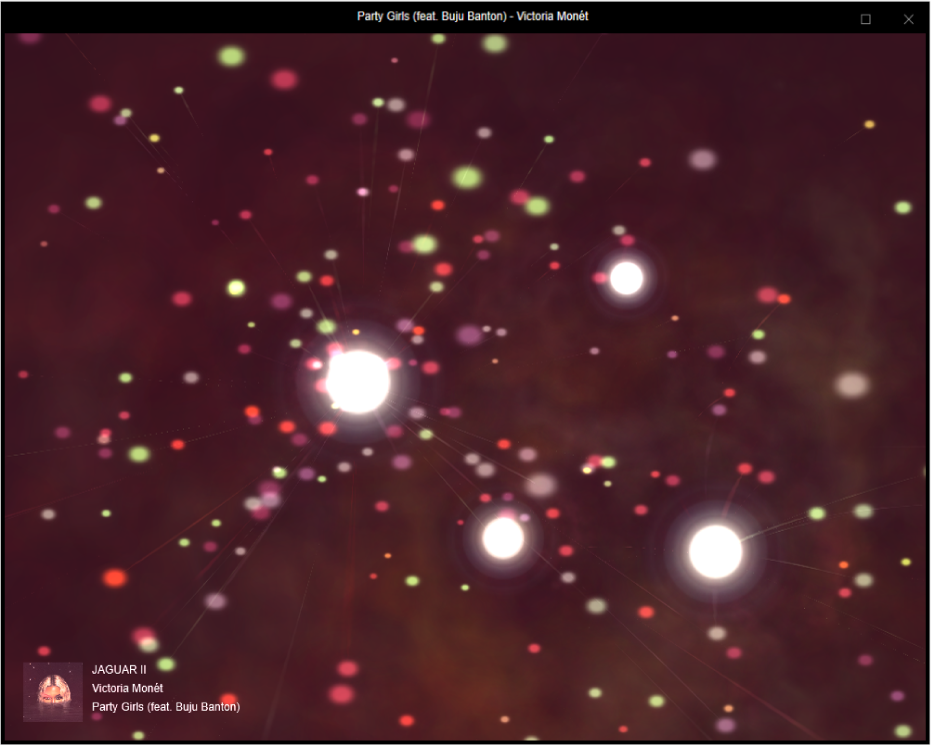
При использовании визуализатора с плейлистом, содержащим видеоклипы, по умолчанию будут отображаться видеоклипы. Эту настройку можно изменить в любой момент.
На ПК перейдите в приложение iTunes
 .
.Воспроизведите музыку или видео любым из указанных способов.
Примечание. Можно использовать визуализатор только во время воспроизведения песни.
Если варианты «Музыка», «Фильмы» или «Телешоу» не отображаются во всплывающем меню, Вам следует использовать приложение Apple Music
 или Apple TV
или Apple TV  , установленное на Вашем устройстве. Дополнительную информацию см. в Руководстве пользователя Apple Music для Windows или в Руководстве пользователя Apple TV для Windows.
, установленное на Вашем устройстве. Дополнительную информацию см. в Руководстве пользователя Apple Music для Windows или в Руководстве пользователя Apple TV для Windows.Выполните одно из указанных действий.
Включение визуальных эффектов. Выберите пункт меню «Вид» > «Визуализатор» > «Показать визуализатор».
Чтобы изменить настройки, выберите пункт меню «Вид» > «Визуализатор» > [параметр]. Например, чтобы показать или скрыть видеоклипы, выберите пункт меню «Вид» > «Визуализатор» > «Воспроизвести видео». Флажок указывает на то, что видео будут воспроизводиться. (Не все визуализаторы поддерживают настройку, так что параметры могут быть недоступны.)
Совет. Чтобы показать или скрыть список команд, которые можно использовать для управления визуализатором, нажмите клавишу вопроса (?) на клавиатуре, когда визуализатор включен.
Выключение визуальных эффектов. Выберите пункт меню «Вид» > «Визуализатор» > «Скрыть визуализатор» или нажмите клавишу Esc.